Несмотря на то, что английский язык является наиболее широко используемым и универсальным языком в Интернете, многие люди используют (или, по крайней мере, предпочитают использовать) только свой родной язык. Итак, если вы владеете онлайн-бизнесом и хотите привлечь больше клиентов и аудиторию по всему миру, лучший способ сделать это — предоставить им возможность перевести ваш сайт WordPress на их родной язык.
Разрешение пользователям переводить контент вашего сайта на разные языки может принести много преимуществ вашему бизнесу. Вы не только сможете охватить свою целевую аудиторию более простым способом, но и сделаете свой сайт более доступным в глобальном масштабе.
Если вы еще не используете многоязычный веб-сайт WordPress или не планируете устанавливать одну из тем с поддержкой WPML, вы всегда можете перевести свой веб-сайт через Google Translate с помощью плагина перевода. И хотя в браузере Chrome есть возможность переводить веб-сайты на разные языки, другие браузеры не поддерживают данную опцию. Вот почему мы по-прежнему рекомендуем добавить плагин, чтобы все ваши посетители могли иметь возможность перевода в своем распоряжении — независимо от того, какой браузер они используют.
Без лишних слов, вот последовательные шаги, которые вам нужно предпринять, чтобы добавить Google Translate на свой сайт WordPress.
Добавление Google Translate в WordPress с помощью плагина
Перво-наперво вам необходимо установить плагин WordPress под названием Google Language Translator.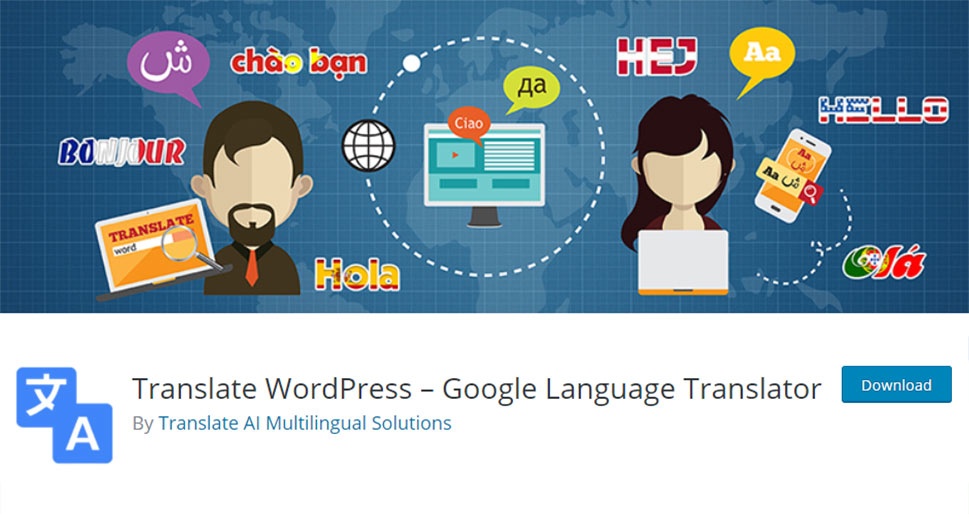
Этот полезный плагин позволяет пользователям переводить ваш сайт на ходу, а также отдельные посты/страницы, категории, теги, меню, виджеты и все другие области вашего сайта.
Помимо бесплатного автоматического машинного перевода Google и возможности переводить различные разделы вашего веб-сайта, этот плагин также позволяет пользователям вносить свои собственные предложения по улучшению перевода с помощью всплывающего окна «Предложить лучший перевод». Таким образом, если у вас большая база посетителей, вы можете дать им возможность улучшить перевод всего вашего веб-сайта. Что еще замечательно, так это то, что вам не нужно беспокоиться о получении ключа API, регистрировать или активировать что-либо в Google.
После установки и активации плагина перейдите в Настройки >> Переводчик языков Google в панели управления администратора WordPress. Здесь вы сможете настроить все параметры перевода в соответствии с вашими потребностями), после чего необходимо выбрать исходный язык вашего сайта.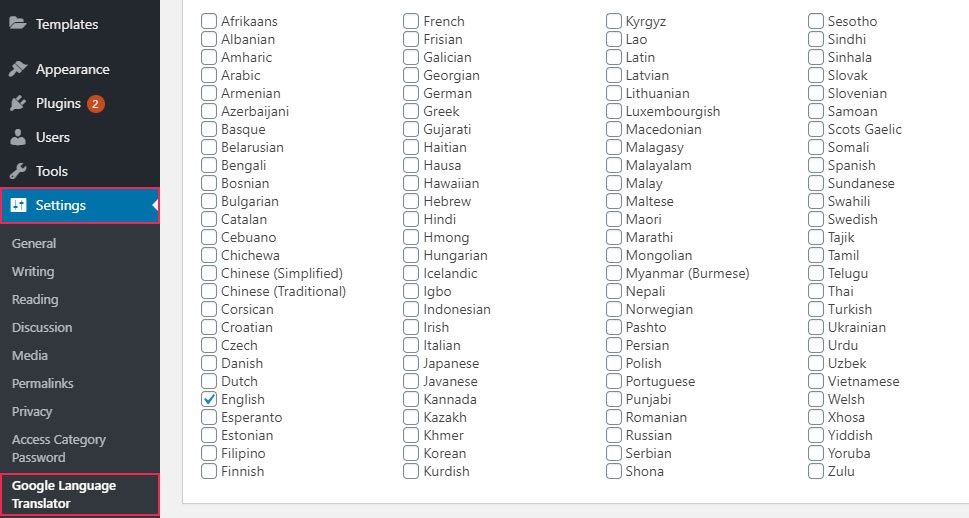
Первое, что вам нужно сделать, это проверить, отмечен ли флажок «Статус плагина» (это гарантирует, что ваш плагин активирован). Затем вы должны выбрать исходный язык вашего сайта.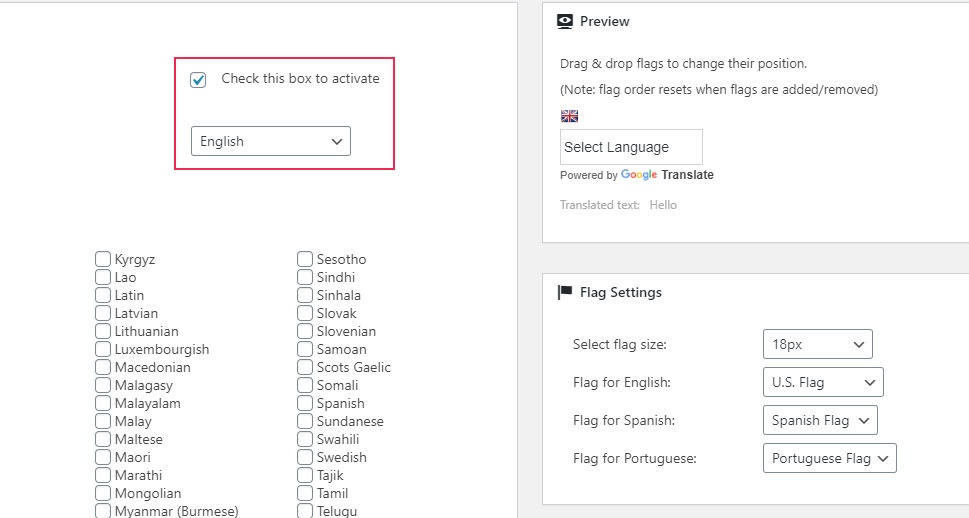
Затем вы можете перейти к выбору языков, которые вы хотите переводить на своем веб-сайте. Вы можете отметить те, которые вам нравятся, или просто нажать кнопку «Выбрать все», если вы хотите включить все языки в списке.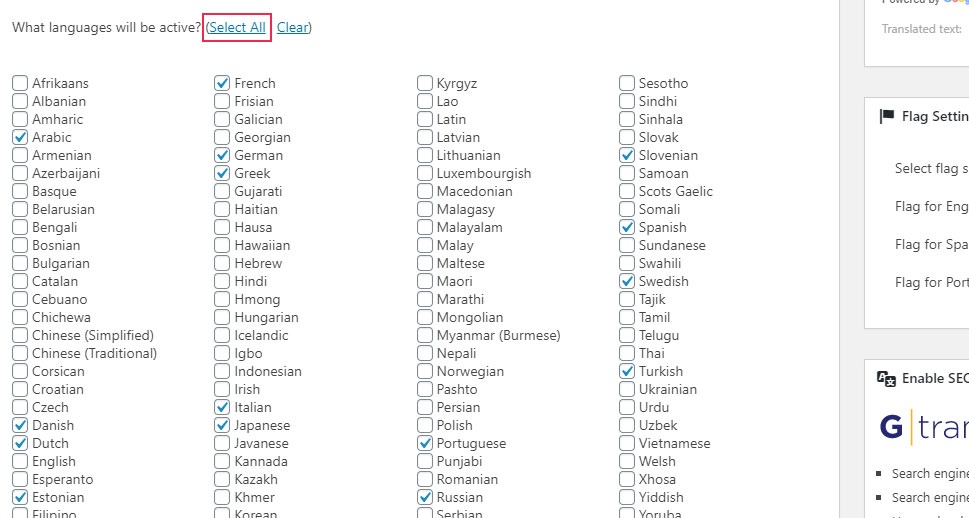
Еще одно преимущество Google Language Translator заключается в том, что он позволяет отображать переводчик двумя разными способами — либо с помощью переключателя языка, либо с помощью плавающего виджета. Мы рассмотрим опции каждого из них.
Экран настроек языкового переключателя включает в себя параметры для выбора ширины переключателя языка, текста и цвета фона, выбора отображения изображений флагов (вы можете отображать до 104 флагов), отображения или скрытия брендинга Google, выравнивания переводчика влево или вправо и так далее.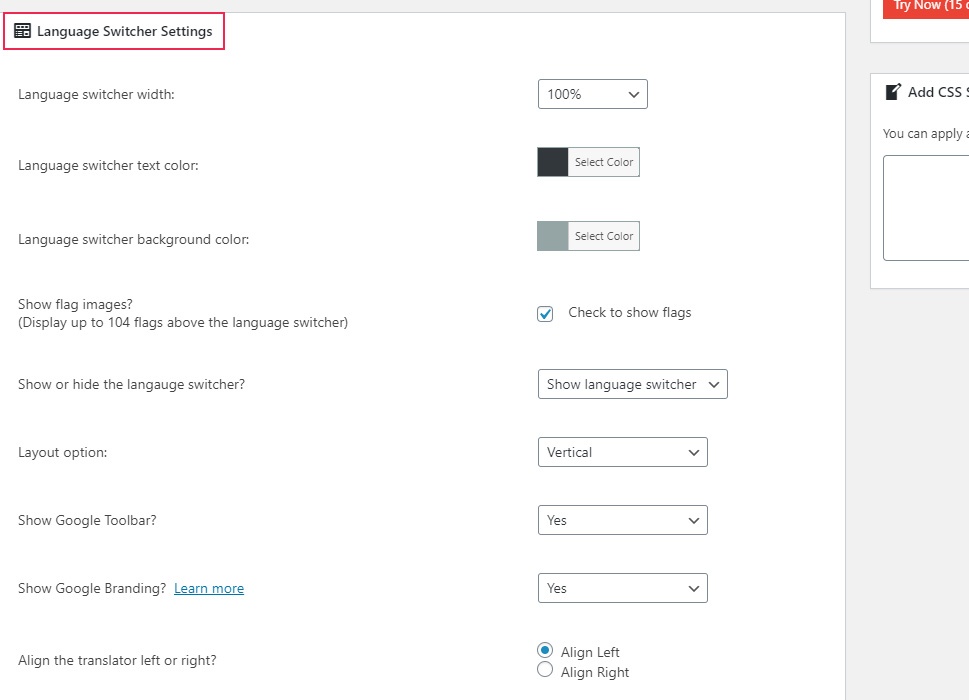
Как мы уже упоминали, у вас также будет доступ к настройкам плавающего виджета. Как только вы выберете опцию отображения плавающего виджета перевода, появятся дополнительные опции, в которых вы сможете настроить свой собственный текст для плавающего виджета, цвет фона, положение и многое другое.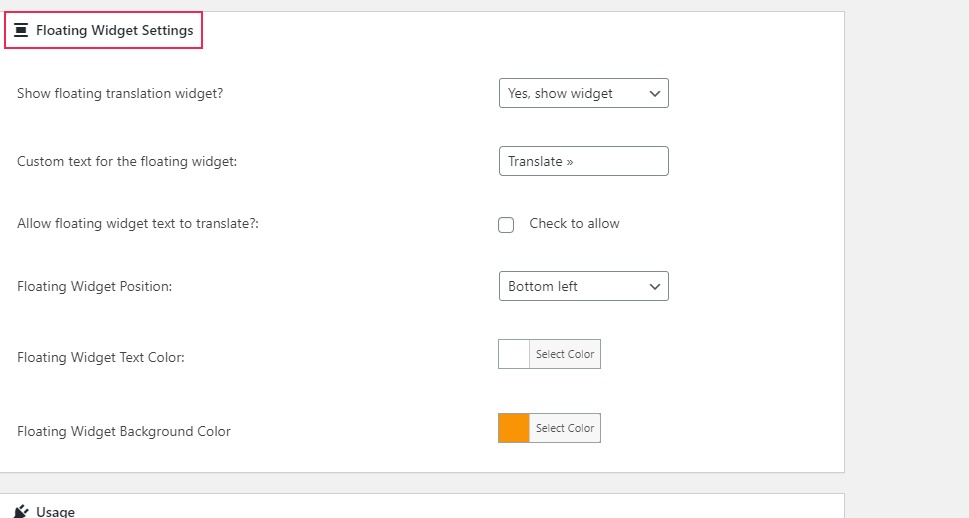
После нажатия на «Показать виджет» и настройки его параметров, единственное, что вам нужно сделать, это сохранить ваши настройки в нижней части страницы, и ваш плавающий виджет будет отображаться на каждой странице вашего сайта следующим образом: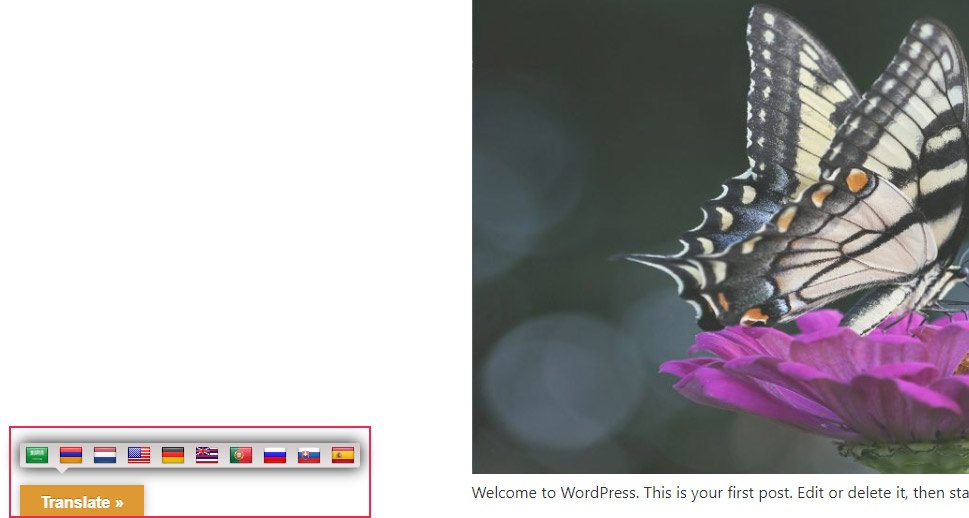
Теперь, если вы хотите разместить переключатель языка в разных областях своего веб-сайта, вам необходимо скопировать шорткоды и/или функцию темы с экрана использования. В вашем распоряжении три различных варианта: шорткод, который вы можете вставить на свои страницы или в посты, код, который вы можете использовать в своем хедере, футуре или на шаблонах страниц, или же шорткод, который вы можете разместить в меню, на страницах или в постах для использования одного языка.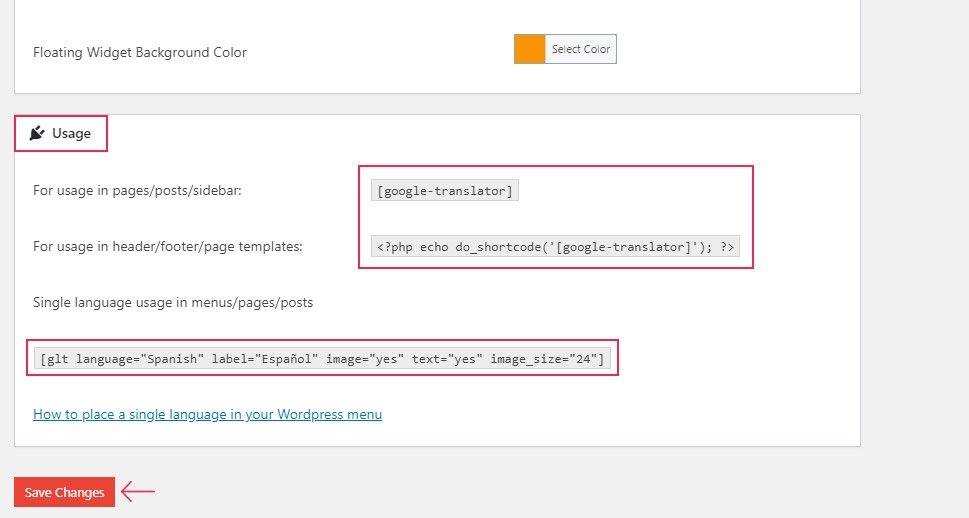
Не забудьте сохранить изменения, когда закончите настройку всех параметров.
Если вы также хотите добавить переключатель языков переводчика Google в качестве виджета в одну из областей виджетов на своем веб-сайте, просто перейдите в раздел Внешний вид >> Виджеты, найдите, а затем перетащите виджет под названием Google Language Translator в любую область виджетов, которую вы хотите (или нажмите на виджет, чтобы открыть выпадающий список, выберите нужную область виджетов и нажмите кнопку «Добавить виджет»).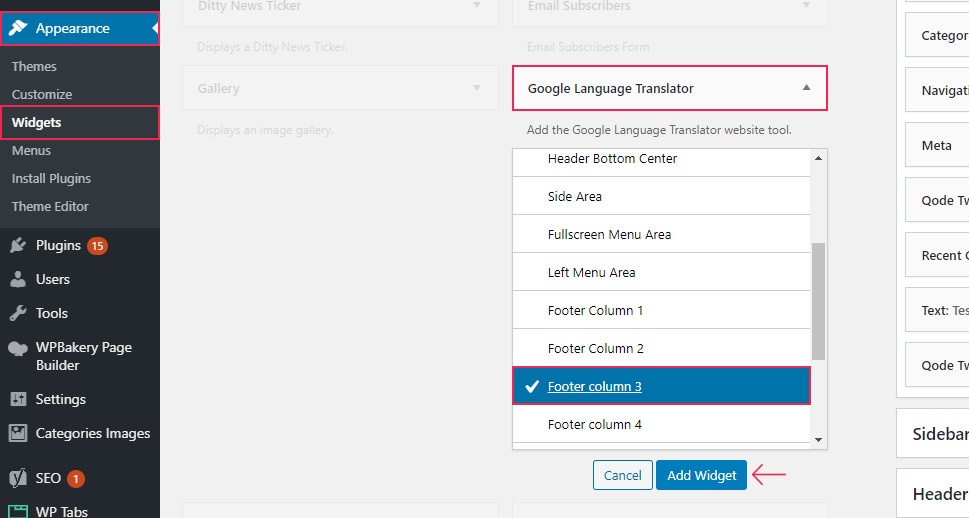
Если хотите, вы можете изменить заголовок своего виджета, а затем нажать кнопку «Сохранить».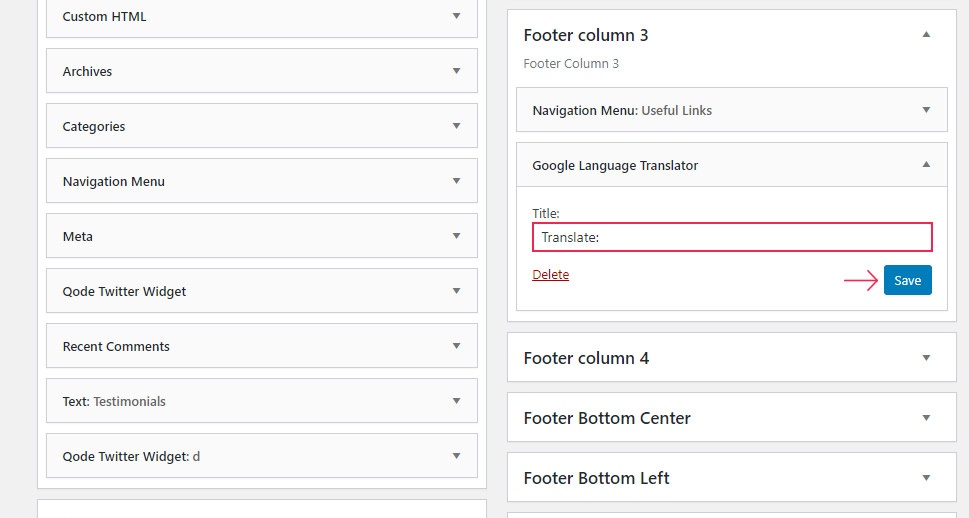
После добавления виджета вы можете проверить, как ваш переключатель языка выглядит вживую.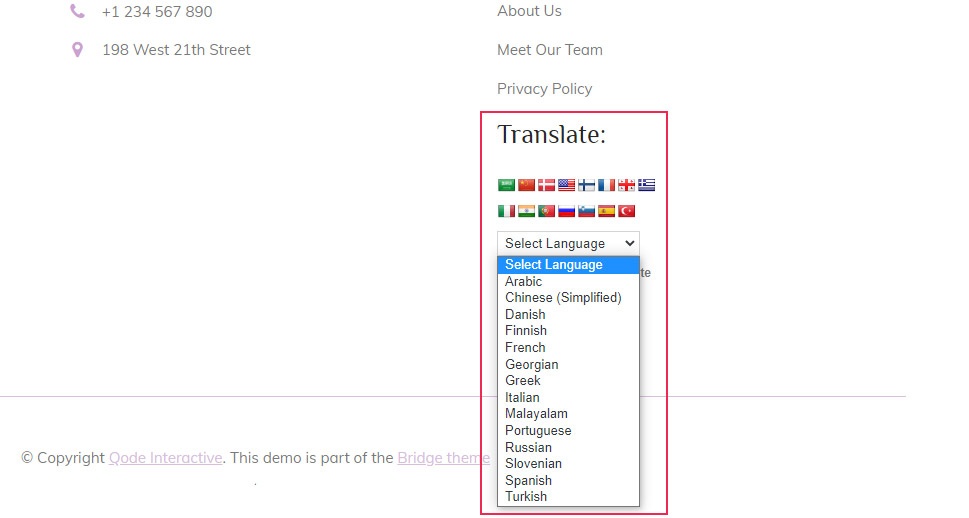
Помимо возможности нажать на флаг нужной страны, на язык которой вы хотите перевести свою страницу, у вас также есть возможность нажать на выпадающий список выбрать язык (как мы сделали на картинке), чтобы выбрать один из доступных языков.
Вывод
Добавление опции Google Translate на ваш сайт WordPress — это один из самых эффективных способов охватить глобальную аудиторию и привлечь международных клиентов, независимо от того, откуда они пришли. Как вы могли видеть из приведенных выше шагов, плагин Google Language Translator довольно прост в использовании и предлагает множество опций, которые позволяют вам полностью настроить его в соответствии с вашими потребностями. Вы можете выбрать отображение вашего переводчика в виде плавающего виджета (он будет отображаться на каждой странице вашего сайта автоматически) или в любой области вашего сайта в качестве переключателя языков. Вы также можете добавить переключатель языков с помощью шорткодов, виджета или вставить его непосредственно в шаблоны тем с помощью фрагмента кода. Итак, вперед — установите и настройте плагин, выберите предпочтительный способ добавления Google Translate на ваш сайт WordPress и начните расширять влияние вашего бизнеса.
Всем успешной работы и творчества!

0 комментариев